win10输入法如何设置
装机吧 2020年01月31日 10:24:00
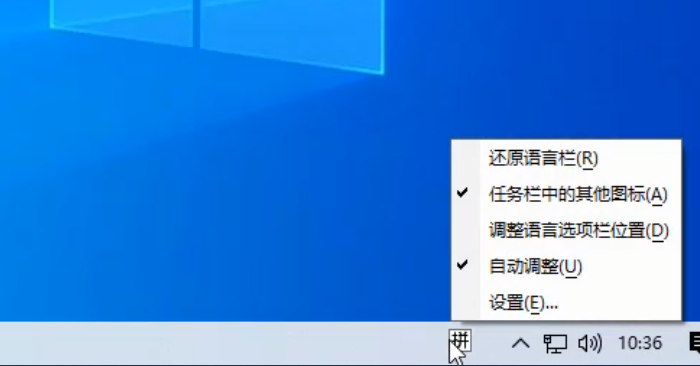
win10输入法在哪里设置呢?win10系统含有默认的输入法,微软输入法,有些朋友刚升级win10系统不知输入法怎么设置。下面小编就给大家介绍一下win10输入法的详细设置方法。
win10输入法设置
1、右击桌面左下角的输入法,点击设置按钮。
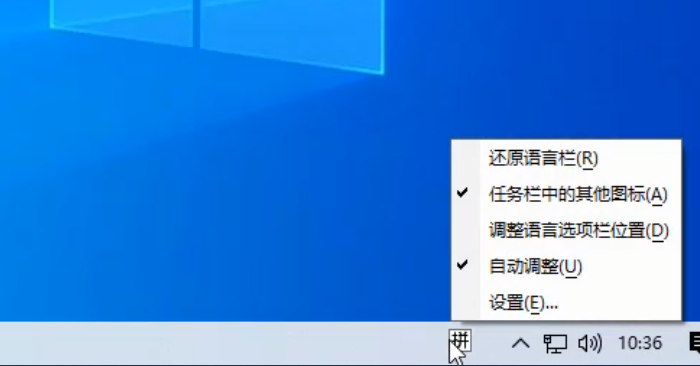
2、打开设置窗口,默认进入语言选项。
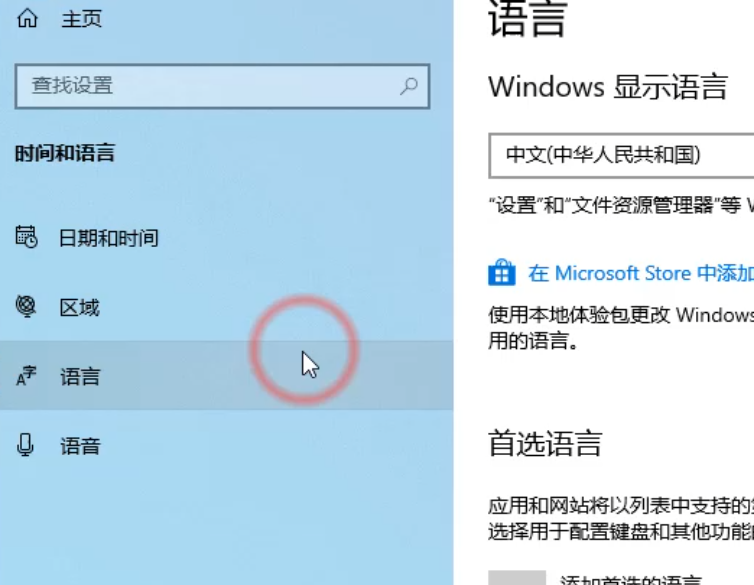
3、点击需要设置的输入法,出现选项按钮,点击它。
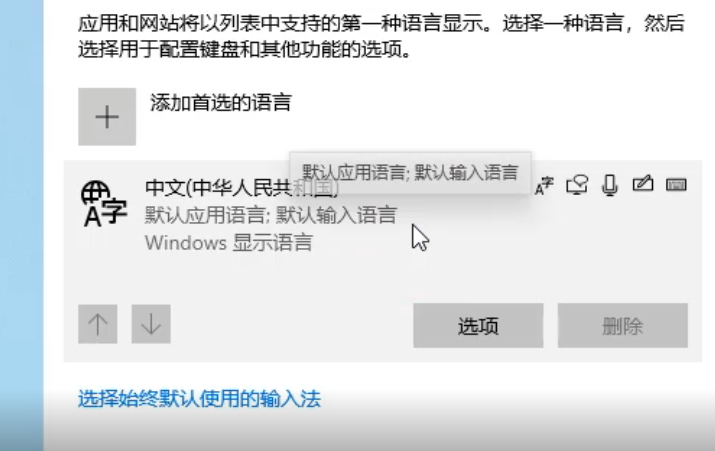
4、这时候就可以进入输入法的设置啦。
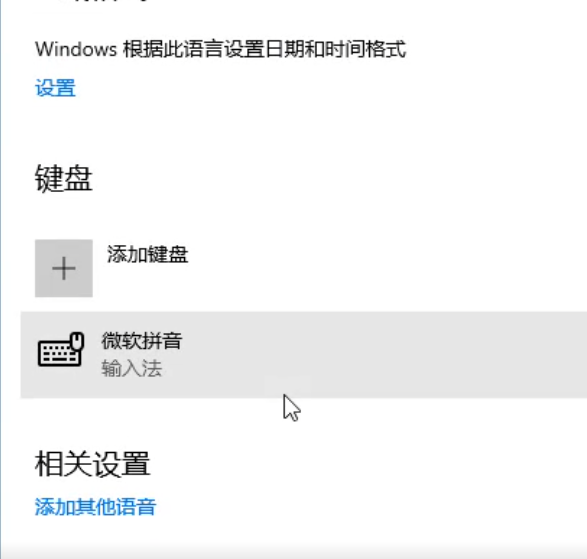
以上就是win10系统设置输入法的详细步骤了,你学会了吗?
喜欢22






 粤公网安备 44130202001059号
粤公网安备 44130202001059号